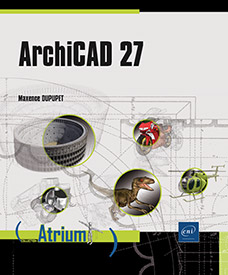Fonctions expérimentales
Introduction
Il existe un certain nombre de fonctions expérimentales qui sont implantées dans ArchiCAD. Elles ne sont néanmoins pas activées. Ces fonctions sont en test et peuvent soit être définitivement implantées dans ArchiCAD, soit être modifiées, soit être purement supprimées. Vous pouvez les tester, certaines sont particulièrement pratiques.
Nous allons en regarder trois :
-
Onglets liés
-
Rendu physique en 3D
-
Guides de distance
Pour activer ces fonctions, allez dans Options - Environnement de travail - Autres options.
Cochez la ou les fonctions que vous voulez utiliser.
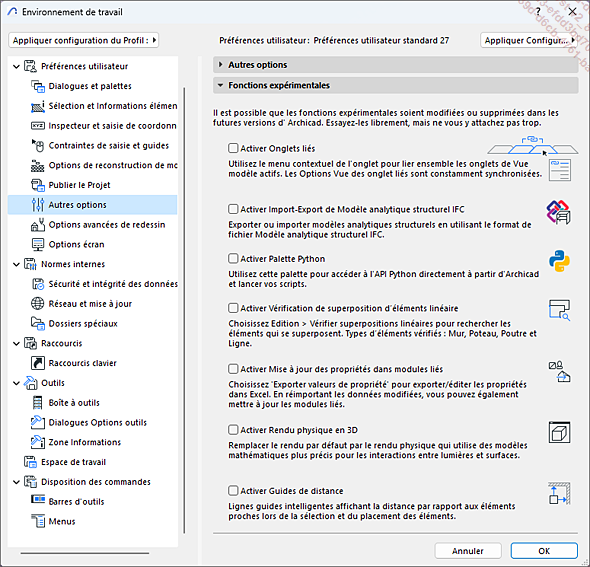
Onglets liés
Tous les onglets qui seront liés posséderont les mêmes paramètres d’affichage.
Pour lier des onglets :
Cliquez sur un onglet, sélectionnez Lier onglet avec, puis choisissez l’onglet que vous voulez lier.
Faites de même si vous voulez lier plus de deux onglets. Vous pouvez aussi sélectionner Tous pour que tous les onglets soient liés.
Les onglets liés sont surmontés d’un liseré bleu.
Rendu physique en 3D
Le Rendu physique en 3D affiche l’onglet 3D avec une lumière réaliste. Il ne possède pas de paramètres spécifiques.

Ci-dessus sans rendu physique activé. La scène est baignée d’une lumière d’ambiance.

Ci-dessus le même point de vue avec le rendu physique activé. Les ombrages sont plus réalistes et plus durs.
Guides de distance
La fonction Guides de distance vous autorise à dessiner ou placer très rapidement des éléments d’après d’autres éléments déjà placés. Voici comment utiliser cette fonction pour l’instant.
Cette fonction ne prend comme référence que les outils Grille, Mur, Poteau et Poutre pour déterminer les distances. Et vous pouvez placer uniquement les éléments Mur, Poteau, Poutre, Objets de la bibliothèque, Porte, Fenêtre et Percement.
Les éléments pris en référence sont les plus proches et sont obligatoirement horizontaux et verticaux.
Comment ça fonctionne ? Par exemple pour placer un poteau entre des murs :
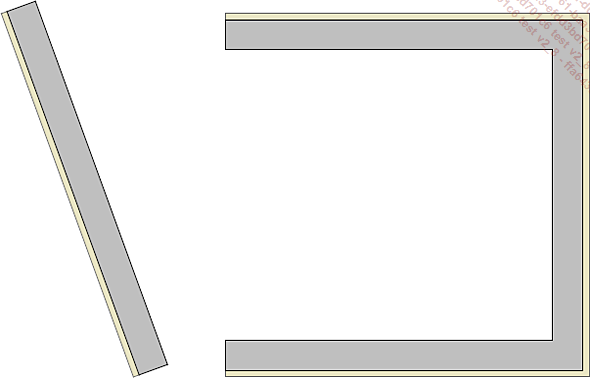
Après avoir paramétré le poteau, pointez le curseur entre les murs. Les guides de distance s’affichent. Vous pouvez constater que le mur incliné n’est pas considéré.
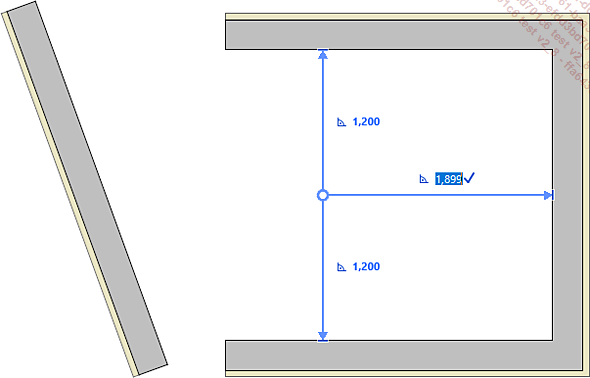
Pour entrer dans les champs, pressez la touche Tab autant de fois que nécessaire pour sélectionner le champ adéquat. Puis saisissez la valeur désirée et appuyez sur Entrée.
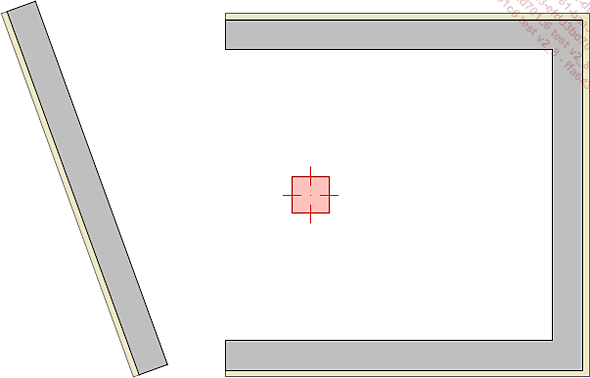
Le poteau est placé.
De même, si vous voulez déplacer ce poteau, sélectionnez-le. Les guides de distance s’affichent. Pressez la touche Tab jusqu’au champ à modifier....
 Editions ENI Livres | Vidéos | e-Formations
Editions ENI Livres | Vidéos | e-Formations